अपने लंबे वीडियो के साथ YouTube को आसानी से कैसे बनाएं: सोशल मीडिया परीक्षक
Youtube शॉर्ट्स यूट्यूब / / September 13, 2022
YouTube शॉर्ट्स के साथ और अधिक करना चाहते हैं? अपने YouTube वीडियो को लघु में बदलने का आसान तरीका खोज रहे हैं?
इस लेख में, आप जानेंगे कि अपने लंबे फ़ॉर्म वाले वीडियो का उपयोग करके YouTube शॉर्ट्स कैसे बनाया जाता है।
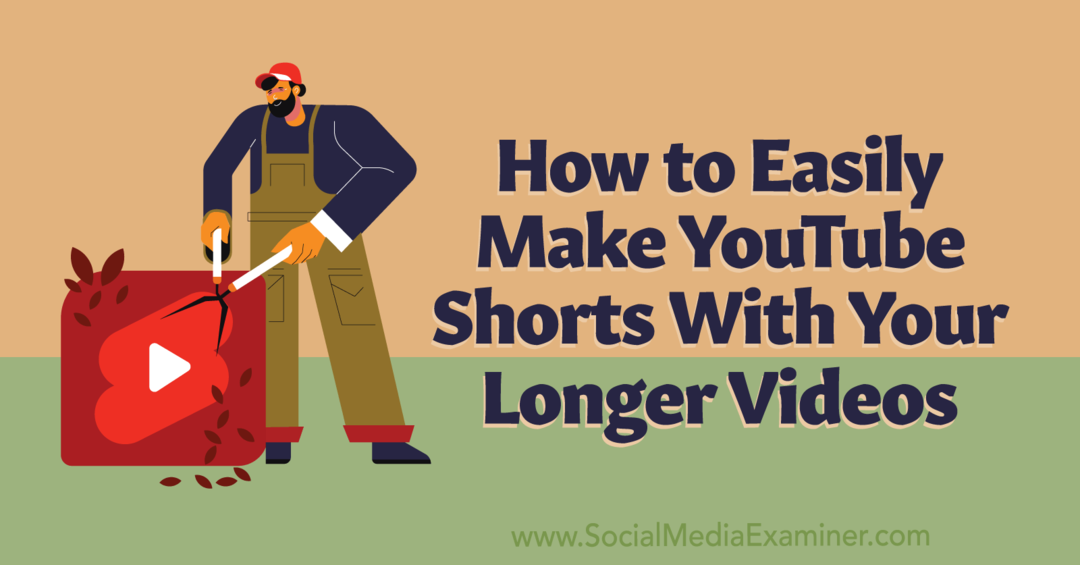
3 कारण विपणक को YouTube शॉर्ट्स को प्राथमिकता देनी चाहिए
टिकटॉक से लेकर इंस्टाग्राम तक, सोशल मीडिया चैनलों पर शॉर्ट वीडियो का चलन जारी है। लेकिन अगर आप पहले से ही शॉर्ट-फॉर्म वीडियो के लिए टिकटॉक और इंस्टाग्राम और लॉन्ग-फॉर्म वीडियो के लिए यूट्यूब का उपयोग कर रहे हैं, तो क्या आपको वास्तव में यूट्यूब के लिए भी शॉर्ट-फॉर्म वीडियो बनाने की जरूरत है?
हालांकि यूट्यूब शॉर्ट्स प्रमुख शॉर्ट-फॉर्म वीडियो ऐप्स में सबसे नया है, आकर्षक वीडियो पहले से ही सबसे लोकप्रिय हैं। जून 2022 तक, YouTube शॉर्ट्स की संख्या. से अधिक है प्रति माह 1.5 बिलियन उपयोगकर्ता और प्रतिदिन औसतन 30 बिलियन व्यूज लॉग करता है।
अभी भी प्रभावशाली होने के बावजूद, टिकटॉक ने प्लेटफॉर्म की सबसे हालिया रिपोर्ट में सिर्फ 1 बिलियन मासिक उपयोगकर्ताओं को लॉग किया। यदि आप चाहते हैं कि आपका ब्रांड ऐसा हो जहां उपयोगकर्ता हों, तो YouTube शॉर्ट्स एक स्पष्ट विकल्प है।
आइए कुछ कारणों पर गौर करें कि ब्रांडों को YouTube शॉर्ट्स को प्राथमिकता देने पर विचार करना चाहिए, खासकर अब जब उन्हें बनाना इतना तेज़ और आसान है।
YouTube शॉर्ट्स YouTube चैनल के विकास में तेजी लाता है
चैनल के विकास और अन्य लक्ष्यों के लिए नियमित रूप से आकर्षक लंबी-फ़ॉर्म सामग्री प्रकाशित करना अविश्वसनीय रूप से सहायक हो सकता है। लेकिन जैसे-जैसे अधिक उपयोगकर्ता YouTube शॉर्ट्स का उपभोग करते हैं, यह समझना महत्वपूर्ण है कि आपके चैनल के विकास में लंबे समय के वीडियो और शॉर्ट-फॉर्म वीडियो कैसे योगदान करते हैं।
YouTube के अधिकारियों के अनुसार, शॉर्ट्स आपके ब्रांड को नए दर्शकों के सामने पेश करने के लिए आदर्श हैं, जो उन्हें ग्राहक यात्रा का एक प्रमुख घटक बनाता है। जब आप लंबी और छोटी दोनों अवधि की सामग्री पर ध्यान केंद्रित करते हैं, तो आपको इष्टतम YouTube ऑडियंस वृद्धि और प्रतिधारण देखने की संभावना है।
YouTube शॉर्ट आपके व्यक्तिगत लंबे-फ़ॉर्म वीडियो के लिए खोज योग्यता में सुधार करता है
YouTube ने हाल ही में घोषणा की थी कि आपके चैनल के शॉर्ट्स देखने वाले दर्शकों को आपके लंबे-फ़ॉर्म वाले वीडियो उनके अनुशंसित वीडियो में दिखाई देने लगेंगे।
और चूंकि आयातित शॉर्ट्स में मूल वीडियो के लिंक शामिल हैं, वे YouTube होमपेज से लंबी-फ़ॉर्म वाली सामग्री पर ट्रैफ़िक चलाने में भी मदद कर सकते हैं। इसका मतलब है कि YouTube के नए लघु निर्माण उपकरण का उपयोग करने से नए लघु और लंबे प्रारूप वाले वीडियो दर्शकों को आकर्षित करने की क्षमता है।
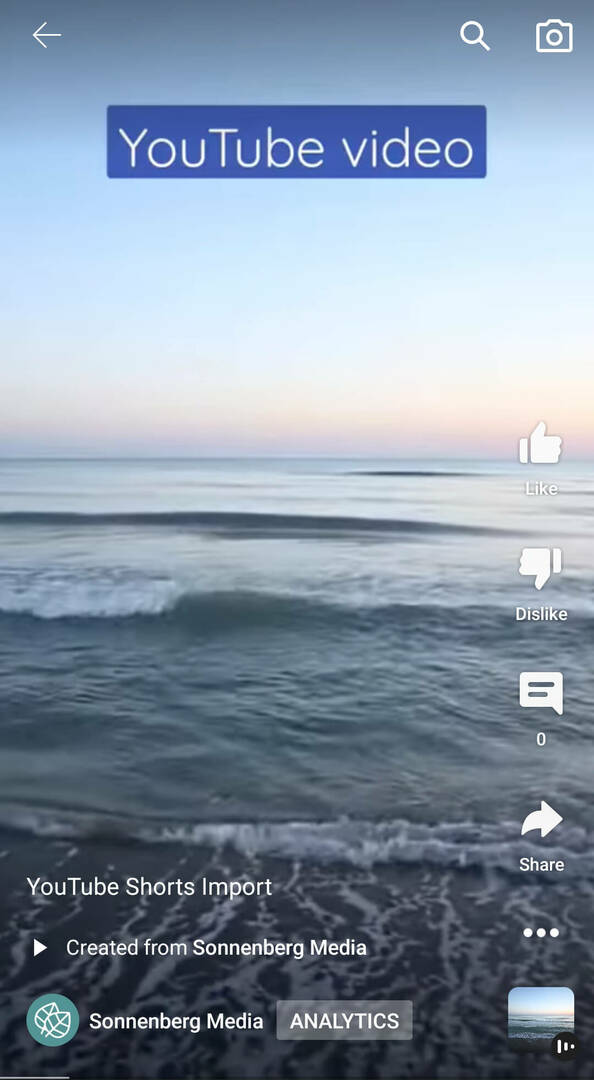
YouTube आपके चैनल की लंबी-फ़ॉर्म वाली वीडियो सामग्री के मूल्य को अधिकतम करता है
महान सामग्री को बनाने में समय और संसाधन लगते हैं, खासकर जब लंबे समय तक वीडियो बनाने की बात आती है। यदि आप छोटी और लंबी-फ़ॉर्म वाली सामग्री बनाने के लिए डिस्कनेक्ट किए गए वर्कफ़्लो का उपयोग कर रहे हैं या यदि आप दो फ़ीड में अलग-अलग सामग्री प्रकाशित कर रहे हैं, तो हो सकता है कि आप अपने चैनल को नुकसान पहुँचा रहे हों।
वीडियो को शॉर्ट्स में बदलने के लिए YouTube का नया विकल्प केवल एक समय बचाने वाला टूल नहीं है। यह आपको संसाधन-भारी सामग्री का पुन: उपयोग करने की सुविधा भी देता है ताकि आप एक टन अतिरिक्त काम किए बिना लंबे-फ़ॉर्म वीडियो से अधिक मूल्य निकाल सकें। चूंकि यह नया टूल आपके लंबे प्रारूप वाले किसी भी वीडियो के लिए काम करता है, यह पुरानी सामग्री को फिर से दिखाने के लिए बहुत अच्छा हो सकता है जो अभी भी सदाबहार है।
मौजूदा लॉन्ग-फॉर्म वीडियो से YouTube शॉर्ट्स कैसे बनाएं
जुलाई 2022 में, YouTube ने मौजूदा YouTube वीडियो से शॉर्ट्स बनाने के लिए डिज़ाइन किया गया एक टूल लॉन्च किया। आइए देखें कि इसका उपयोग कैसे किया जाता है ताकि आप YouTube लघुचित्रों को शीघ्रता से प्रकाशित करना प्रारंभ कर सकें।
#1: पुनर्उद्देश्य के लिए एक YouTube वीडियो चुनें
YouTube ऐप खोलकर और लाइब्रेरी टैब पर नेविगेट करके प्रारंभ करें। आपके चैनल द्वारा प्रकाशित सभी वीडियो तक पहुंचने के लिए अपने वीडियो पर टैप करें। फिर किसी भी लंबे प्रारूप वाले वीडियो को खोलने के लिए टैप करें।
व्यापार के भविष्य के लिए आपका मार्गदर्शक

Web3 पुनर्जागरण उद्यमियों, रचनाकारों और विपणक के लिए नए अवसर खोलता है जो परिवर्तनों को अपनाने के लिए तैयार हैं। लेकिन, आप किस पर भरोसा कर सकते हैं?
क्रिप्टो व्यापार सम्मेलन का परिचय; किसी भी व्यक्ति के लिए एक प्रीमियम ईवेंट जो यह सीखना चाहता है कि अपने व्यवसाय के लिए Web3 को कैसे काम में लाया जाए।
व्यापार अग्रदूतों के लिए पहली बार क्रिप्टो सम्मेलन के लिए सनी सैन डिएगो, कैलिफ़ोर्निया में हमसे जुड़ें... वित्त और तकनीकी नर्ड नहीं। आप सभी तकनीकी शब्दावली के बिना सिद्ध नवप्रवर्तकों से कार्रवाई योग्य, व्यवसाय-निर्माण के विचार प्राप्त करेंगे।
अपनी सीट का दावा करेंवीडियो मेनू से, बनाएं टैप करें। फिर एडिट इन ए शॉर्ट को चुनें। आपको यह विकल्प 2 मिनट से अधिक के किसी भी वीडियो के लिए देखना चाहिए।
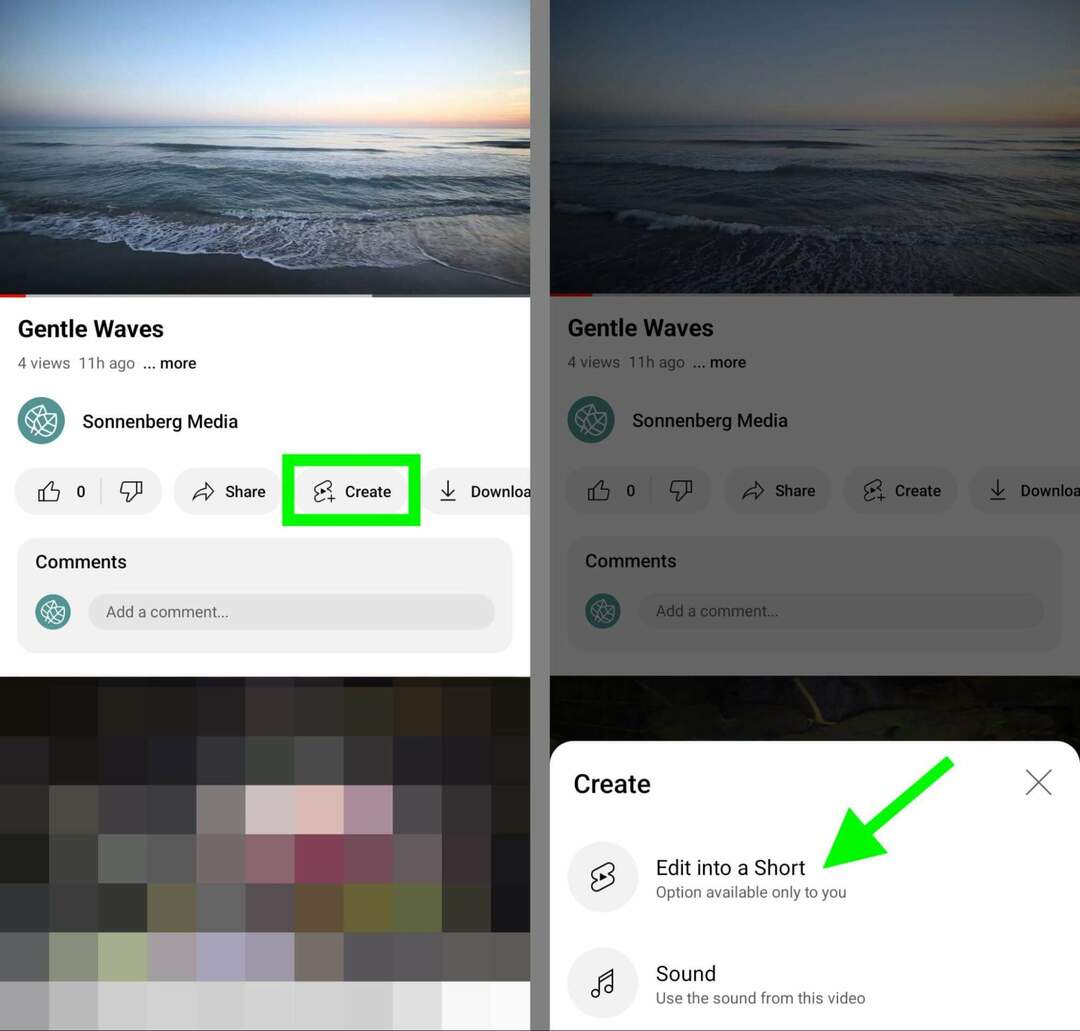
ध्यान दें कि यह टूल वर्तमान में केवल आपके चैनल द्वारा प्रकाशित वीडियो के साथ काम करता है। इसका मतलब है कि आप अन्य चैनलों की सामग्री का पुन: उपयोग नहीं कर पाएंगे या शॉर्ट्स विकसित करने के लिए कॉपीराइट की गई सामग्री का उपयोग नहीं कर पाएंगे।
#2: एक वीडियो क्लिप चुनें
YouTube स्वचालित रूप से आपके वीडियो को शॉर्ट्स इंटरफ़ेस में आयात करता है और एक शॉर्ट-फॉर्म वीडियो में कनवर्ट करने के लिए एक क्लिप का चयन करता है। मूल वीडियो का कोई भी ऑडियो सीधे शॉर्ट्स में आयात किया जाता है।
जब आप क्रिएट बटन पर टैप करते हैं तो वीडियो पर दिखाए गए टाइमस्टैम्प पर शॉर्ट्स क्लिप शुरू हो जाती है। शॉर्ट्स बनाने की प्रक्रिया के दौरान अपना समय बचाने के लिए, वीडियो को शॉर्ट में बदलने से पहले सही टाइमस्टैम्प तक स्क्रॉल करना मददगार होता है।
यदि आप शुरुआती बिंदु को समायोजित करना चाहते हैं या पूरी तरह से अलग क्लिप चुनना चाहते हैं, तो स्लाइडर को स्क्रीन के नीचे खींचें। यहां से, आप क्लिप की शुरुआत या अंत से जितनी चाहें उतनी फ़ुटेज ट्रिम भी कर सकते हैं।
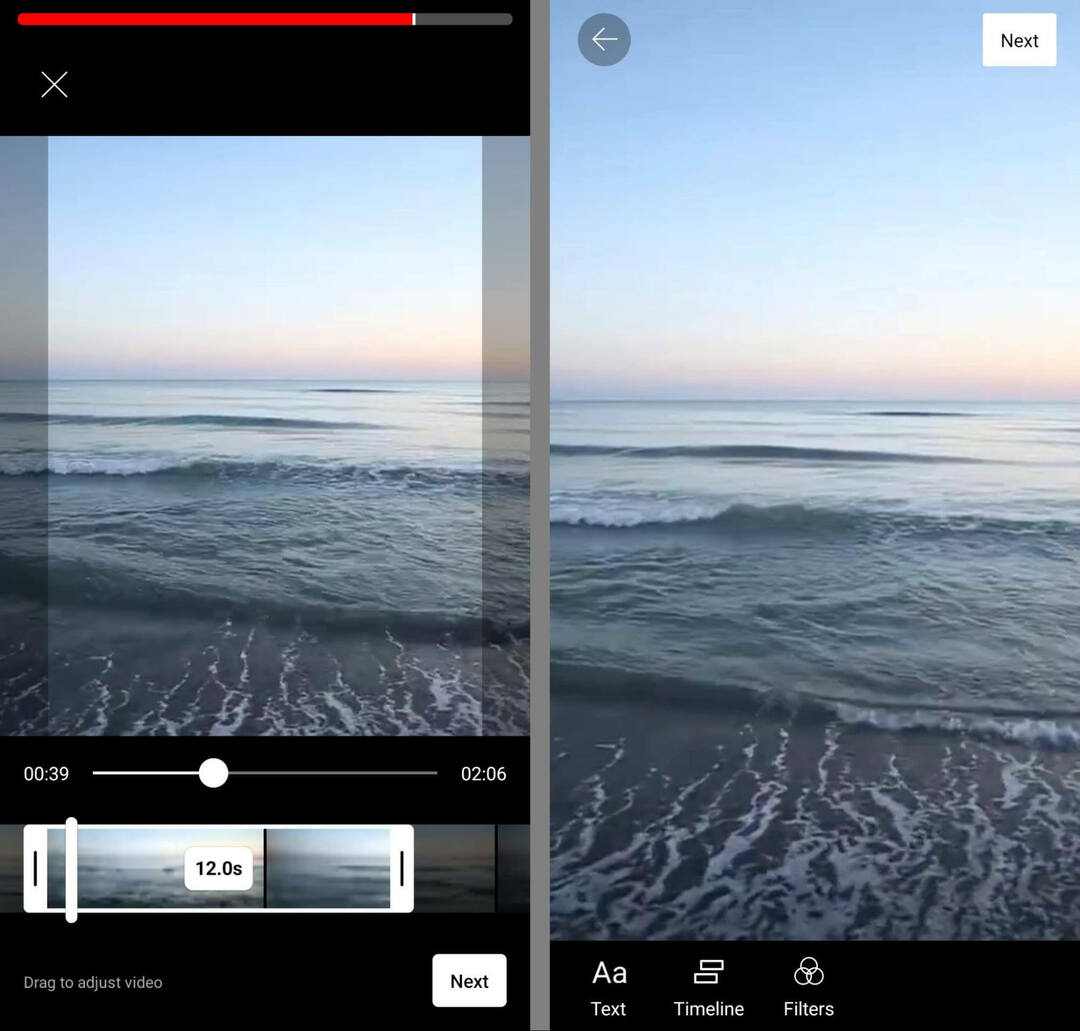
भले ही शॉर्ट्स की वर्तमान में सभी चैनलों और उपकरणों में 60-सेकंड की सीमा है, यह उपकरण सभी उपकरणों में थोड़ा अलग तरीके से काम करता है। अगस्त 2022 तक, आईओएस उपयोगकर्ता आयातित वीडियो से 60-सेकंड की क्लिप का चयन कर सकते हैं, जबकि एंड्रॉइड उपयोगकर्ता केवल 15-सेकंड की क्लिप का चयन कर सकते हैं।
यदि आप इस टूल के लिए डिवाइस की समय सीमा के अंतर्गत एक क्लिप का चयन करते हैं, तो आपके पास शॉर्ट में जोड़ने के लिए अतिरिक्त सामग्री रिकॉर्ड करने का विकल्प होगा। इसलिए जब आप वीडियो क्लिप ट्रिम करते हैं और पूरी शॉर्ट की योजना बनाते हैं तो एंड्रॉइड के लिए 15-सेकंड की सीमा और आईओएस के लिए 60-सेकंड की सीमा को ध्यान में रखें।
#3: YouTube लघु संपादन टूल का उपयोग करें
एक क्लिप का चयन करने के बाद, संपादन शुरू करने के लिए अगला बटन टैप करें। आपके पास YouTube लघु संपादन टूल की पूरी श्रृंखला तक पहुंच है।
अपने शॉर्ट-फ़ॉर्म वीडियो को Shorts फ़ीड में अलग दिखाने के लिए, फ़िल्टर पर टैप करें। आप किसी भी उपलब्ध फ़िल्टर का पूर्वावलोकन कर सकते हैं या नॉर्मल के साथ रह सकते हैं, जो आपके शॉर्ट का अनफ़िल्टर्ड संस्करण है। अपनी सेटिंग लागू करने के लिए संपन्न टैप करें।
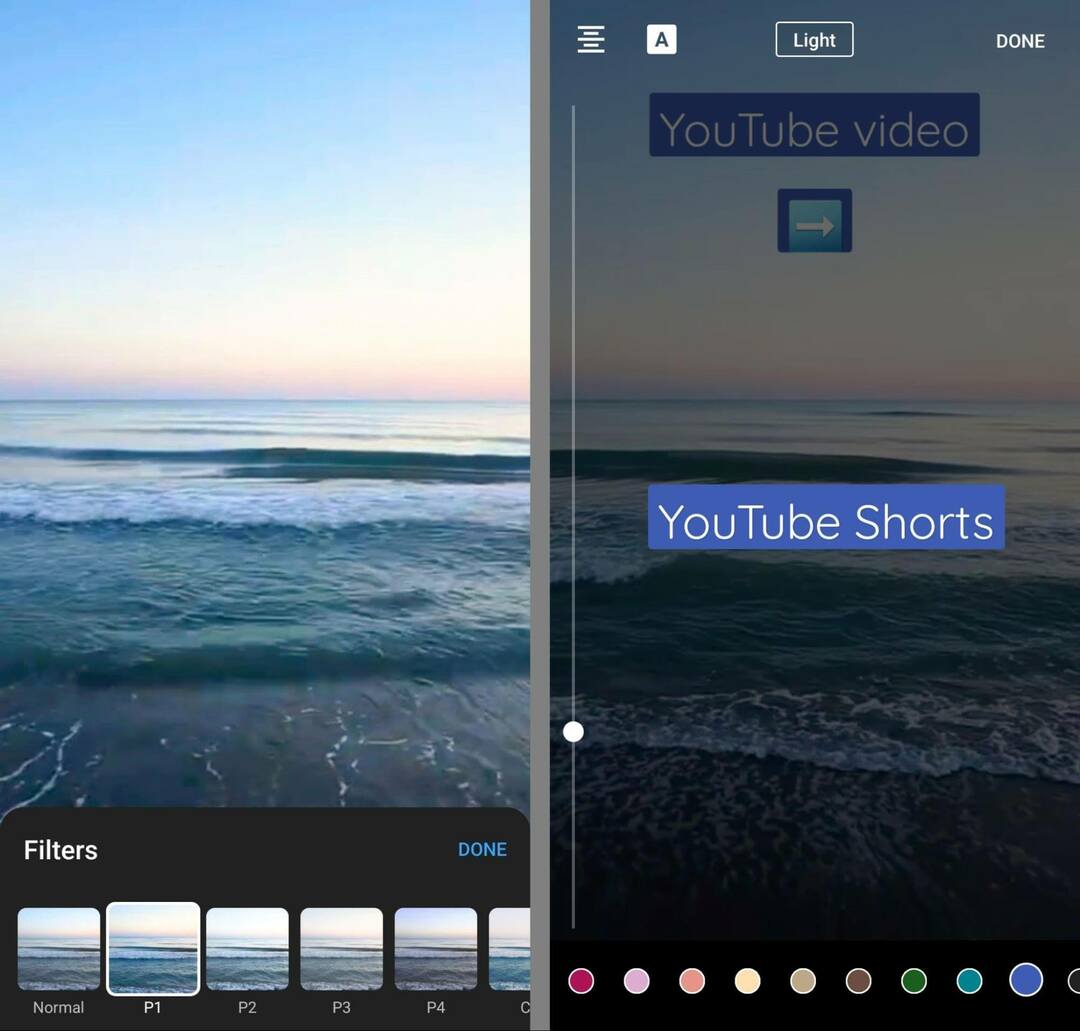
टेक्स्ट ओवरले को संक्षिप्त में जोड़ने के लिए, टेक्स्ट बटन पर टैप करें। आप नीले दिशा-निर्देशों का उपयोग करके जितने चाहें उतने टेक्स्ट ओवरले जोड़ सकते हैं ताकि उन्हें स्क्रीन के देखने योग्य क्षेत्रों में रखा जा सके।
टेक्स्ट का रूप बदलने के लिए स्क्रीन के शीर्ष पर स्वरूपण विकल्प टैप करें। आप फ़ॉन्ट, पृष्ठभूमि और औचित्य को समायोजित कर सकते हैं। आप पाठ और पृष्ठभूमि के रंगों को समायोजित करने के लिए स्क्रीन के निचले भाग में विकल्पों के माध्यम से भी स्क्रॉल कर सकते हैं।
एक बार जब आप टेक्स्ट ओवरले बना लेते हैं, तो आप उनके प्रकट होने के समय को समायोजित करने के लिए टैप कर सकते हैं। वैकल्पिक रूप से, आप सीधे टाइमलाइन खोलने के लिए टाइमलाइन बटन पर टैप कर सकते हैं।
शॉर्ट की टाइमलाइन को एडिट करते समय, आप प्रत्येक टेक्स्ट एलिमेंट के लिए टाइमिंग को एडजस्ट करने के लिए स्लाइडर्स को ड्रैग कर सकते हैं। आप टाइमलाइन पर तत्वों को ड्रैग और ड्रॉप भी कर सकते हैं ताकि यह बदल सके कि कौन सा शीर्ष पर दिखाई देता है।
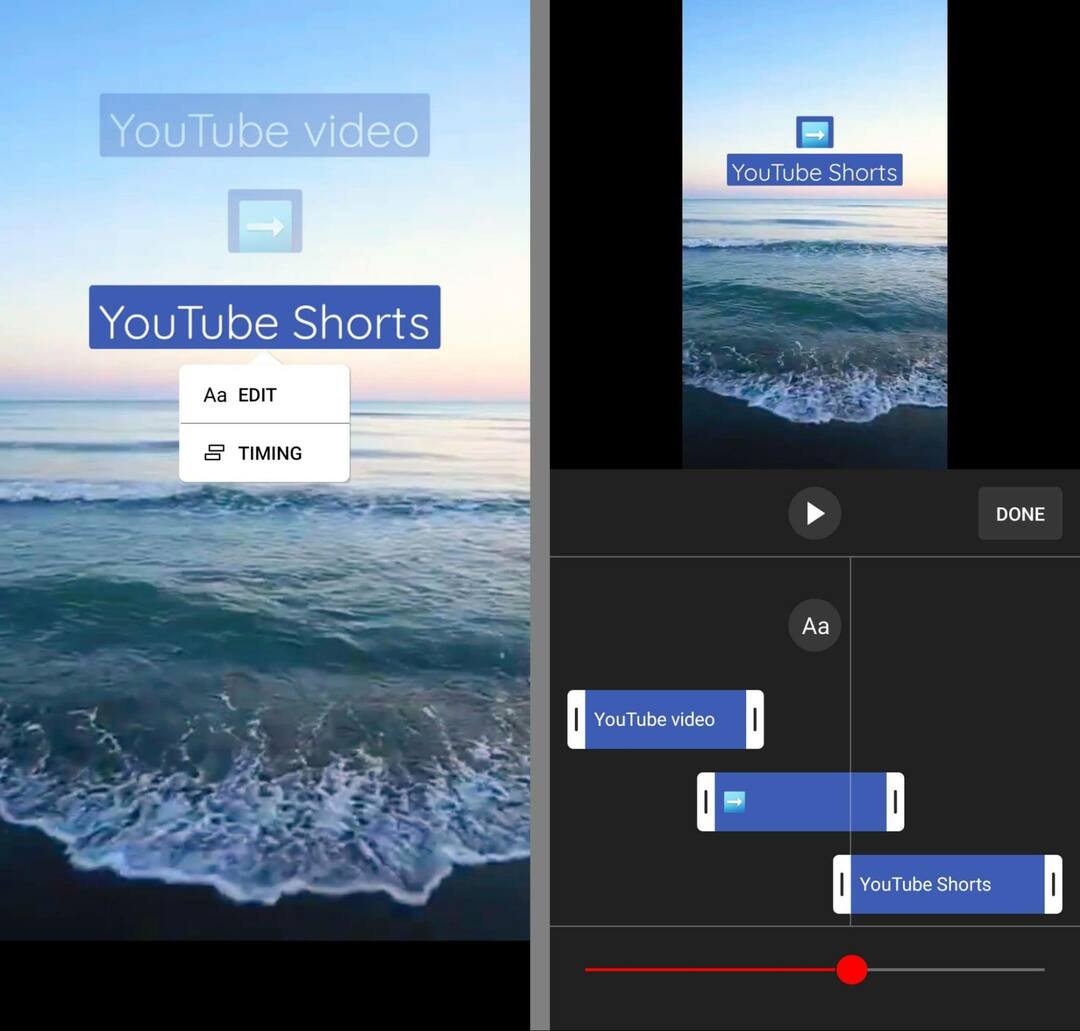
एक और टेक्स्ट ओवरले जोड़ने की आवश्यकता है? टाइमलाइन से सीधे एक नया ओवरले बनाने के लिए एए बटन पर टैप करें।
टाइमलाइन स्क्रीन से वीडियो का पूर्वावलोकन करने के लिए, प्ले बटन दबाएं। फिर जब आप शॉर्ट की टाइमलाइन को एडिट करना खत्म कर लें, तो डन पर टैप करें। प्रकाशित करने या कोई अतिरिक्त संपादन करने से पहले आप फ़ुल-स्क्रीन वीडियो का पूर्वावलोकन कर सकते हैं।
#4: YouTube शॉर्ट में अतिरिक्त वीडियो डालें
यदि आप अपने डिवाइस के लिए टूल की समय सीमा तक पहले ही पहुंच चुके हैं, तो आप शॉर्ट में अधिक सामग्री नहीं जोड़ पाएंगे। लेकिन अगर शॉर्ट समय सीमा के अंतर्गत है, तो आप अतिरिक्त सामग्री को रिकॉर्ड या आयात कर सकते हैं।
शॉर्ट की लंबाई को एडजस्ट करने के लिए, रिकॉर्ड बटन के ऊपर 15 या 60 पर टैप करें। स्क्रीन के शीर्ष पर, लाल बार दिखाता है कि आयातित सामग्री पहले ही कितनी समय सीमा का उपयोग कर चुकी है।
पेशेवरों से विशेषज्ञ सोशल मीडिया मार्केटिंग प्रशिक्षण प्राप्त करें

प्रतियोगिता से आगे निकलना चाहते हैं और अपनी सामाजिक मार्केटिंग रणनीति में विविधता लाना सीखना चाहते हैं?
उद्योग के सबसे भरोसेमंद विशेषज्ञों से सीखें, अन्य स्मार्ट विपणक के साथ कोहनी रगड़ें, और सैन डिएगो, कैलिफ़ोर्निया में इस 3-दिवसीय कार्यक्रम के दौरान अपनी मार्केटिंग को अगले स्तर तक ले जाएं।
अधिक जानने के लिए क्लिक करें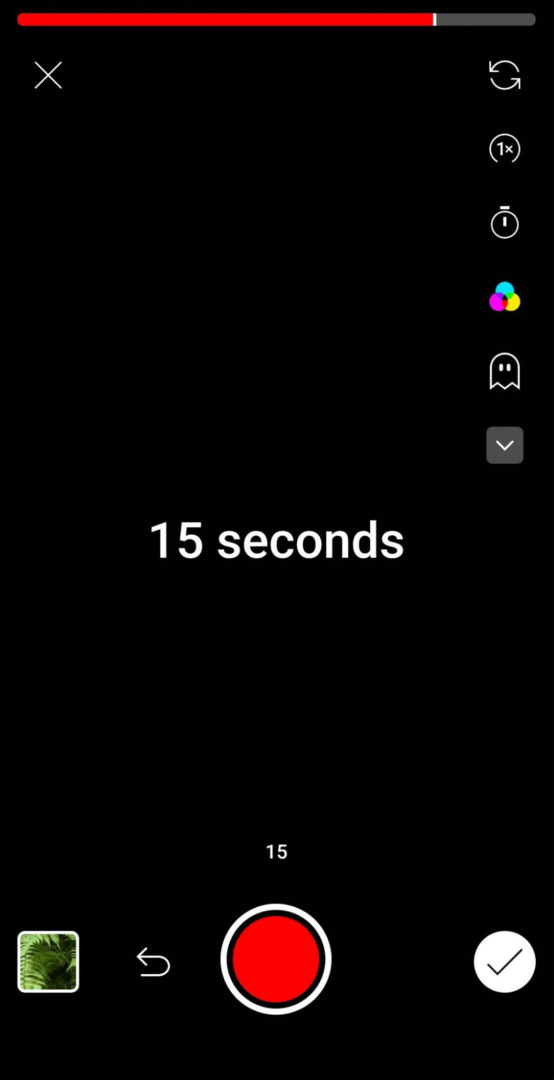
शॉर्ट्स इंटरफ़ेस का उपयोग करके अधिक फ़ुटेज जोड़ने के लिए बाएँ तीर को टैप करें।
फिर नई सामग्री को फिल्माने के लिए शॉर्ट्स निर्माण टूल का उपयोग करें। उदाहरण के लिए, शॉट सेट करने के बाद आप रिकॉर्डिंग शुरू करने के लिए टाइमर सेट कर सकते हैं। आप फ़ुटेज को .3x से 3x तक तेज़ या धीमा भी कर सकते हैं।
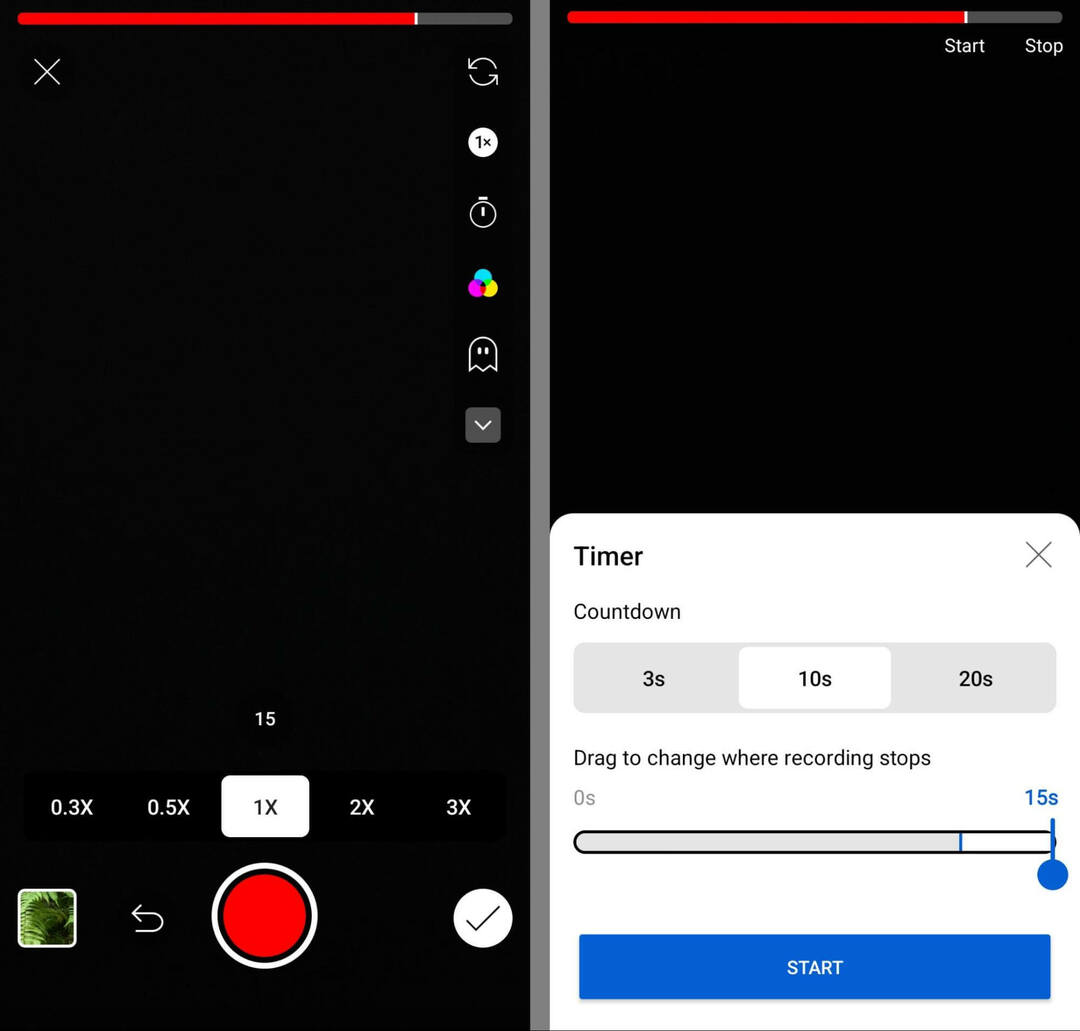
पूर्ण लघु में निरंतरता की अधिक भावना जोड़ना चाहते हैं? आयातित सामग्री के तत्वों के साथ नए शॉट को संरेखित करने के लिए भूत आइकन टैप करें। इस विकल्प के साथ, मूल सामग्री पर कमेंट्री या प्रतिक्रिया जोड़ना आसान है।
आयातित वीडियो के लिए आपके द्वारा चुना गया फ़िल्टर स्वचालित रूप से आपके द्वारा संक्षिप्त के लिए बनाई गई नई सामग्री पर ले जाता है। लेकिन शॉर्ट के लिए नया लुक चुनने के लिए आप फिल्टर आइकन पर टैप कर सकते हैं।
अधिक शॉर्ट्स सामग्री कैसे आयात करें
नई सामग्री फिल्माना नहीं चाहते हैं? आप पहले से मौजूद वीडियो क्लिप भी अपलोड कर सकते हैं—एक बढ़िया विकल्प यदि आपके पास पहले से ही प्रासंगिक सामग्री उपलब्ध है। जोड़ने के लिए एक क्लिप का चयन करने के लिए निचले-बाएँ कोने में गैलरी आइकन पर टैप करें।
यदि क्लिप शेष समय सीमा से अधिक लंबी है, तो आप उस अनुभाग को चुनने के लिए स्लाइडर को खींच सकते हैं जिसे आप संक्षिप्त में जोड़ना चाहते हैं। आप आवश्यकतानुसार क्लिप की शुरुआत या अंत को भी ट्रिम कर सकते हैं और फिर शेष समय को भरने के लिए कई वीडियो क्लिप को एक साथ स्ट्रिंग कर सकते हैं।
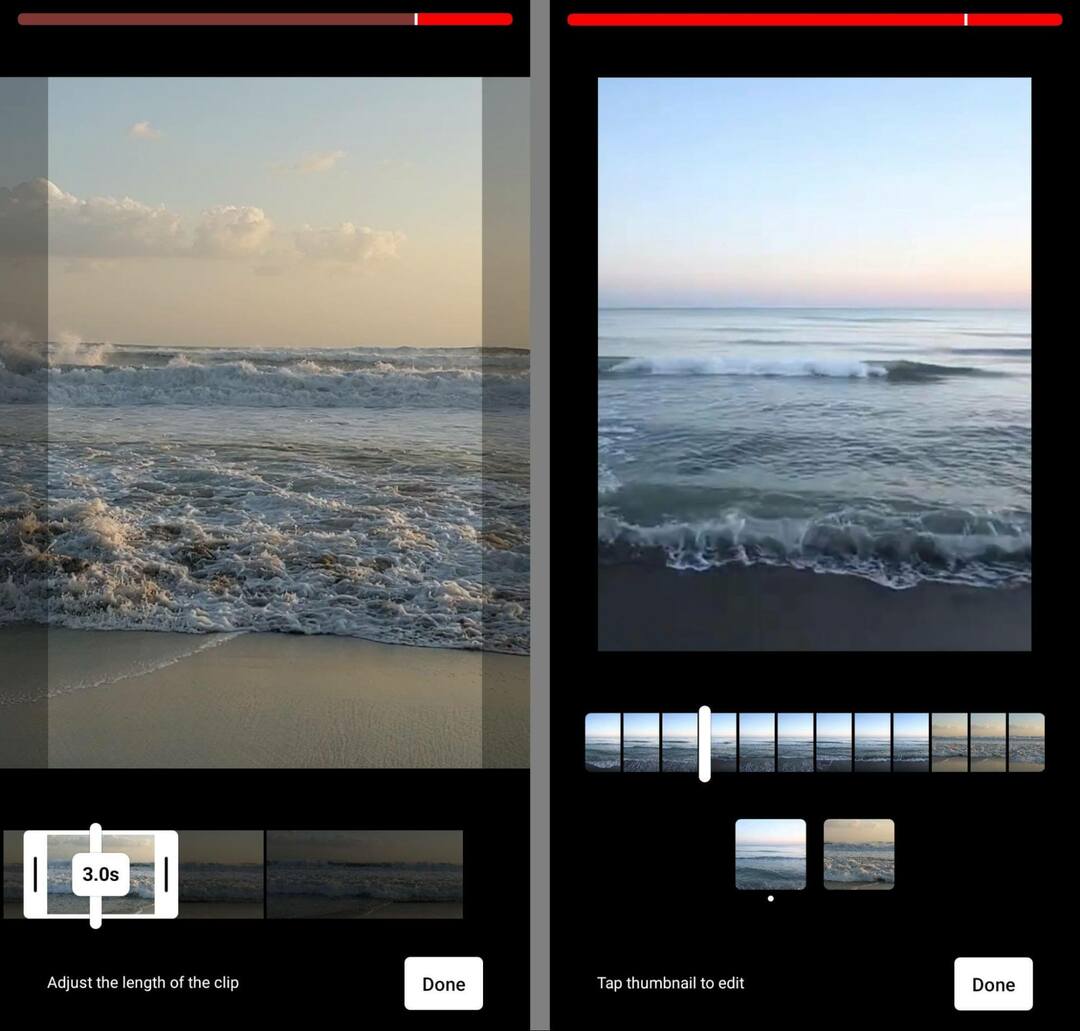
संक्षिप्त की समीक्षा करने और यह सुनिश्चित करने के लिए कि क्लिप योजना के अनुसार एक साथ फिट हों, संपादन मेनू में ट्रिम आइकन पर टैप करें। यहां से, आप अपने द्वारा बनाई गई किसी भी क्लिप का चयन कर सकते हैं और लंबाई समायोजित कर सकते हैं या फुटेज को ट्रिम कर सकते हैं। सभी क्लिप की पुष्टि करने के लिए निचले दाएं कोने में चेकमार्क आइकन टैप करें।
अब आप आयातित वीडियो और किसी भी अतिरिक्त सामग्री सहित पूर्ण लघु को संपादित कर सकते हैं। आपके पास संपादन टूल का एक ही सेट होगा: टेक्स्ट, फ़िल्टर और टाइमलाइन। प्रकाशन स्क्रीन पर जाने के लिए अगला टैप करें।
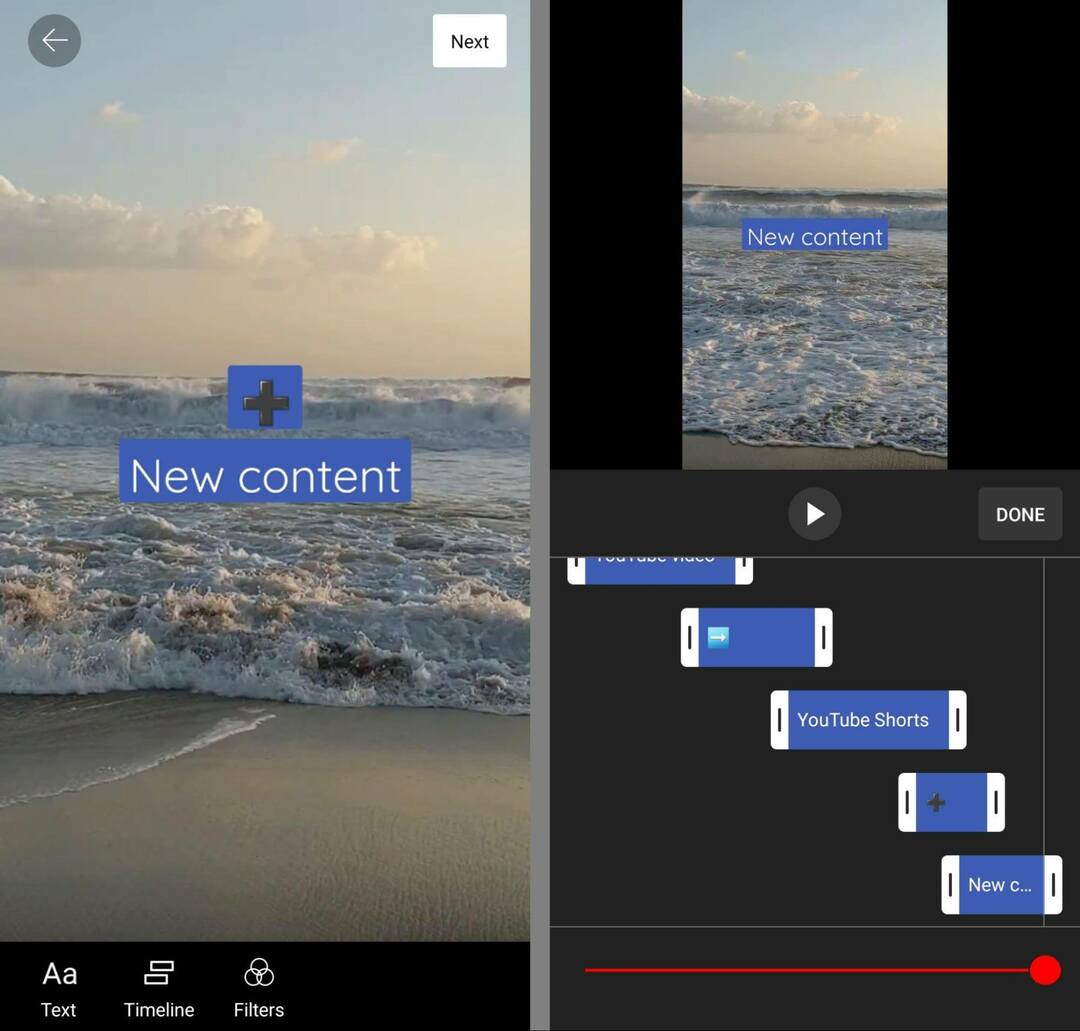
#5: YouTube लघुचित्र पर प्रकाशित करें
प्रकाशन स्क्रीन पर, दृश्यता सेटिंग चुनें और दर्शकों की पुष्टि करें। आप एक शीर्षक भी जोड़ सकते हैं जो YouTube शॉर्ट्स के लिए 100-वर्णों की सीमा के भीतर फिट बैठता है। जब आप समाप्त कर लें, तो प्रकाशित करने के लिए लघु अपलोड करें बटन पर टैप करें।
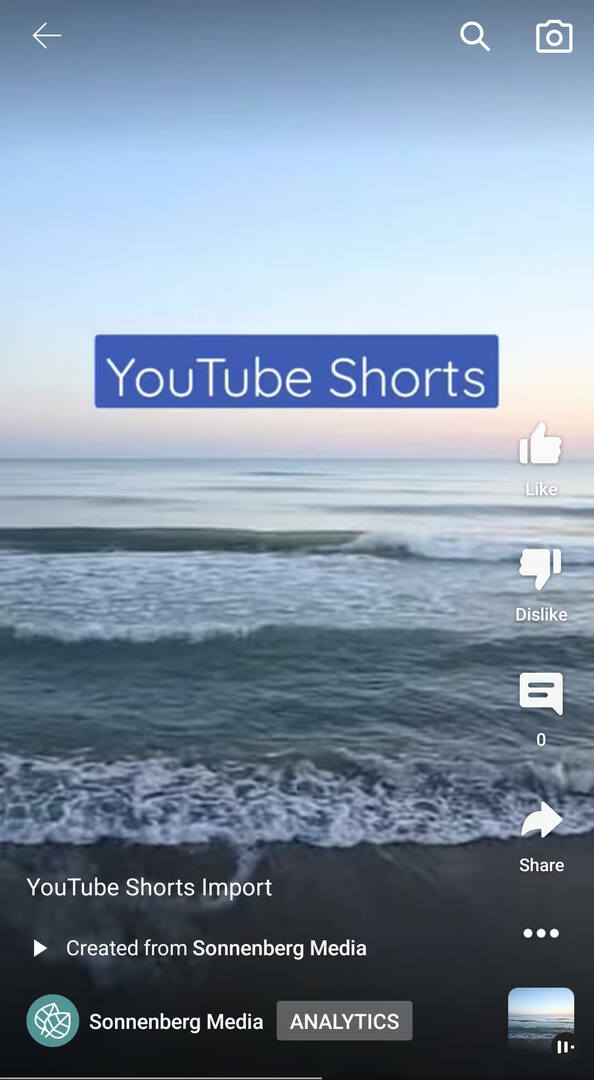
नए अपलोड किए गए शॉर्ट को देखने के लिए YouTube ऐप में अपने चैनल की लाइब्रेरी खोलें। YouTube स्वचालित रूप से एक बनाया गया टैग जोड़ता है जो आपके चैनल को मूल सामग्री का श्रेय देता है। आप मूल वीडियो को खोलने और देखने के लिए टैग पर टैप कर सकते हैं।
इम्पोर्टेड YouTube शॉर्ट्स का उपयोग करने के 4 तरीके
उत्सुक हैं कि आप इस टूल को अपने लघु-फ़ॉर्म वीडियो सामग्री योजना में कैसे प्रभावी ढंग से जोड़ सकते हैं? आइए आयातित YouTube शॉर्ट्स के लिए कुछ उपयोग के मामलों को देखें।
लंबे प्रारूप वाले वीडियो के लिए टीज़र बनाएं
क्या आप सब्सक्राइबर्स को लॉन्ग-फॉर्म वीडियो देखने के लिए प्रोत्साहित करना चाहते हैं? इसे YouTube शॉर्ट्स में आयात करके, आप अपने दर्शकों की रुचि बढ़ाने के लिए एक संक्षिप्त स्निपेट साझा कर सकते हैं। चूंकि आप संपादन प्रक्रिया के दौरान टेक्स्ट ओवरले बना सकते हैं, आप मूल वीडियो पर ट्रैफ़िक लाने के लिए डिज़ाइन किए गए अतिरिक्त संदर्भ जोड़ सकते हैं।
उपयोगी टिप्स साझा करें
क्या आपकी टीम बहुत अधिक शैक्षिक सामग्री प्रकाशित करती है? इस टूल के साथ, आप जटिल लंबी-फ़ॉर्म सामग्री को आसानी से काटने के आकार के शॉर्ट्स में बदल सकते हैं। चूंकि आप एक ही मूल सामग्री से कई लघु सामग्री बना सकते हैं, एक एकल वीडियो आपके लघु फ़ीड के लिए एक टन सामग्री प्रदान कर सकता है।
अपडेट प्रदान करें
क्या आपको एक लंबे प्रारूप वाले वीडियो में उल्लिखित किसी विशेषता या दिशानिर्देश को अपडेट करने की आवश्यकता है? एक पूरी तरह से नए वीडियो पर समय और संसाधन खर्च करने के बजाय, आप संदर्भ के लिए मूल वीडियो के एक स्निपेट सहित, संक्षेप में एक त्वरित अपडेट साझा कर सकते हैं।
शोकेस सदाबहार सामग्री
अपने चैनल के सबसे लोकप्रिय लंबे प्रारूप वाले वीडियो में से एक दिखाना चाहते हैं? YouTube के नए लघु निर्माण टूल के साथ, आप पुराने सामग्री पर अधिक ट्रैफ़िक ला सकते हैं, अपने चैनल के सदाबहार वीडियो से और भी अधिक मूल्य प्राप्त कर सकते हैं।
आयातित शॉर्ट्स बनाम। क्लिप्स: क्या अंतर है?
YouTube का वीडियो आयात टूल शॉर्ट्स को अविश्वसनीय रूप से आसान बनाता है, जब तक आपके पास आकर्षित करने के लिए महान मूल सामग्री है। लेकिन जब मूल सामग्री का पुन: उपयोग करना मुख्य लक्ष्य है, तो क्या आप इसके बजाय केवल YouTube के क्लिप टूल का उपयोग नहीं कर सकते? आइए दो टूल की तुलना करें ताकि आप तय कर सकें कि किसका उपयोग करना है।
सामग्री प्रारूप
क्लिप और आयातित शॉर्ट्स दोनों को मूल सामग्री स्रोत के रूप में एक लंबे प्रारूप वाले वीडियो की आवश्यकता होती है। लेकिन तैयार उत्पाद दो अलग-अलग स्वरूपों में प्रदर्शित होते हैं।
क्लिप YouTube के मानक लंबे प्रारूप वाले वीडियो व्यूअर में प्रदर्शित होते हैं, ठीक वैसे ही जैसे मूल वीडियो करता है। हालांकि क्लिप तकनीकी रूप से शॉर्ट्स की 60-सेकंड की समय सीमा के भीतर फिट होते हैं, उन्हें शॉर्ट्स में बदलने के लिए उन्हें एक नए पहलू अनुपात में बदलने की आवश्यकता होगी। इसके विपरीत, आयातित वीडियो लघु के रूप में प्रदर्शित होते हैं और लघु फ़ीड में दिखाई दे सकते हैं।
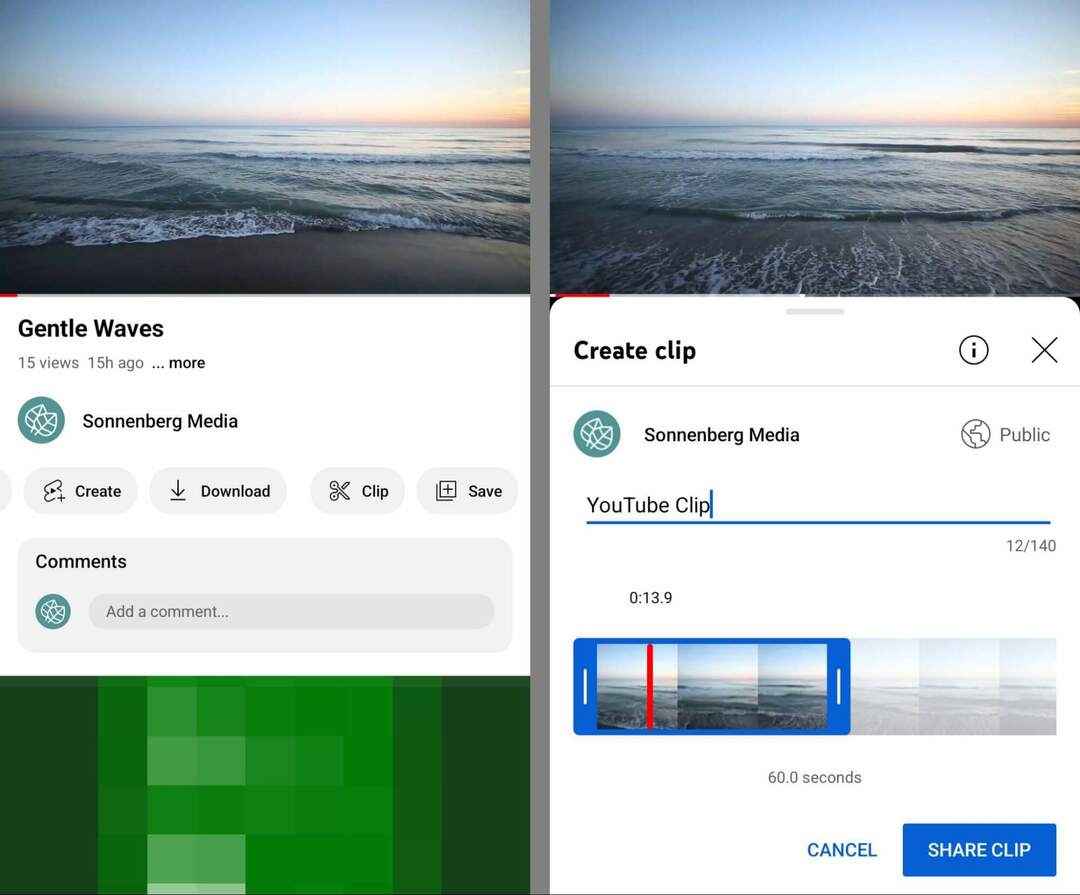
वीडियो दृश्यता
क्लिप स्टैंड-अलोन सामग्री नहीं हैं और वे आपके चैनल पर प्रकाशित वीडियो के रूप में दिखाई नहीं देते हैं। इसका मतलब है कि आपको अपने द्वारा बनाई गई किसी भी क्लिप को मैन्युअल रूप से साझा करना होगा; उदाहरण के लिए, सोशल मीडिया पर लिंक पोस्ट करके।
इसके विपरीत, आयातित लघु वीडियो प्रकाशित होते हैं जो आपके चैनल पर, लघु फ़ीड में और खोज में दिखाई देते हैं। आप इन शॉर्ट्स को अन्य सोशल नेटवर्क या मार्केटिंग चैनलों से भी लिंक कर सकते हैं।
संपादन उपकरण
YouTube का क्लिप टूल संपादन का समर्थन नहीं करता है। एक क्लिप बनाते समय, आपका एकमात्र विकल्प एक लंबे प्रारूप वाले वीडियो से एक खंड (5 से 60 सेकंड) का चयन करना है। आप एक वर्णनात्मक शीर्षक जोड़ सकते हैं लेकिन आप वीडियो की सामग्री को नहीं बदल सकते।
इसके विपरीत, YouTube का वीडियो आयात टूल पूर्ण शॉर्ट्स संपादन सूट का समर्थन करता है। आप मूल सामग्री के ऊपर फ़िल्टर और टेक्स्ट जोड़ सकते हैं। जब तक यह 60-सेकंड की लघु अवधि में फिट बैठता है, तब तक आप मूल वीडियो में जोड़ने या उस पर टिप्पणी करने वाली नई सामग्री को फिल्मा या जोड़ सकते हैं।
मूल सामग्री टैग
क्लिप और आयातित शॉर्ट्स दोनों में स्वचालित टैग शामिल हैं जो मूल वीडियो से लिंक होते हैं। यदि मूल वीडियो आपके चैनल का है, तो बढ़े हुए ट्रैफ़िक के अन्य लाभ हो सकते हैं जैसे नए ग्राहक, अधिक वीडियो दृश्य और बेहतर मुद्रीकरण अवसर।
चूंकि YouTube का वीडियो आयात टूल केवल स्वामित्व वाली सामग्री के साथ काम करता है, इसलिए ये शॉर्ट्स हमेशा आपके ब्रांड के चैनल को बढ़ाएंगे। लेकिन YouTube क्लिप किसी भी चैनल से ऑप्ट-इन सामग्री के साथ काम करते हैं, इसलिए स्रोत सामग्री और क्लिप के लिए चैनल पर ध्यान से विचार करना सुनिश्चित करें।
कुछ मामलों में, आप अपने द्वारा बनाई गई क्लिप से सीधे शॉर्ट बनाने का विकल्प देख सकते हैं। अपने चैनल की YouTube लाइब्रेरी से अपनी क्लिप एक्सेस करें, और क्लिप मेनू से शॉर्ट्स बटन पर टैप करें।
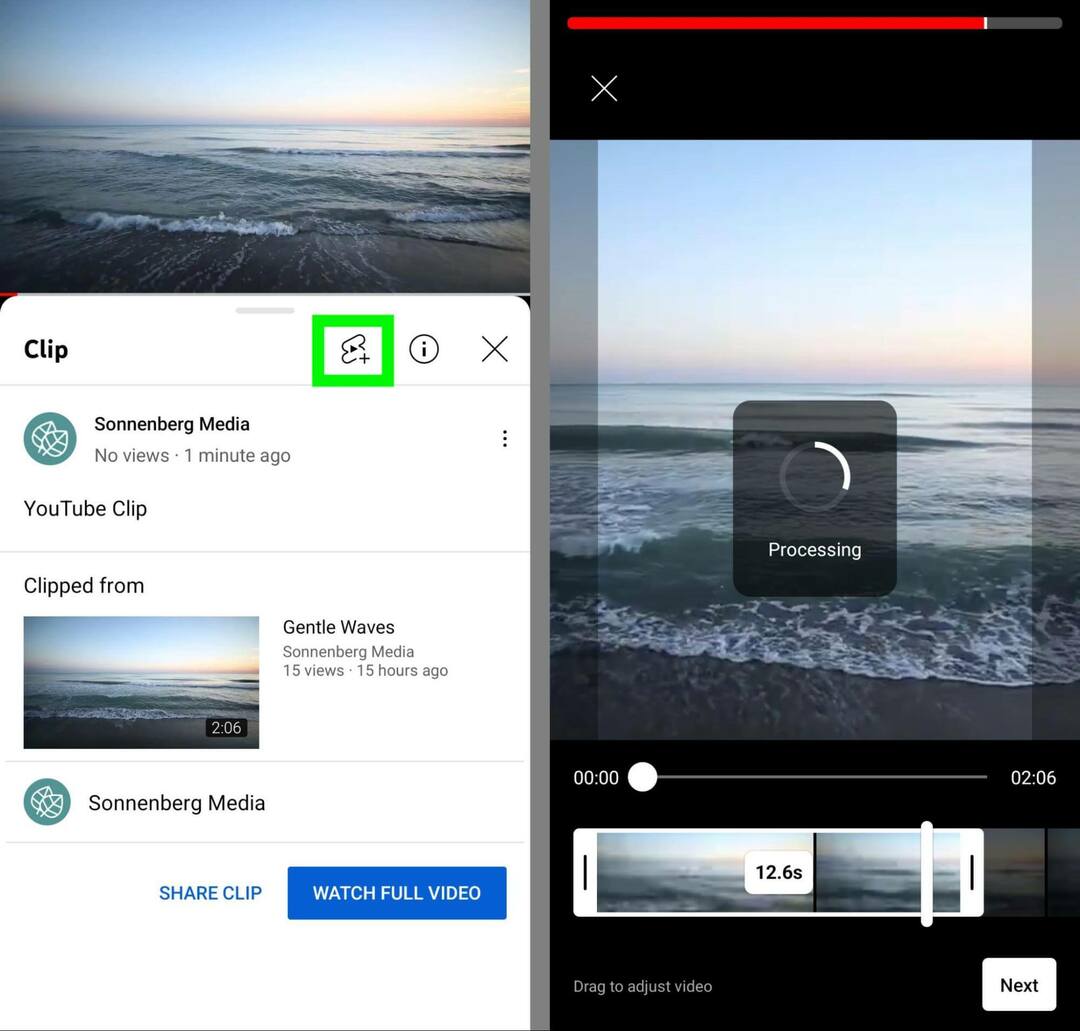
इंपोर्ट टूल स्वचालित रूप से पूरा वीडियो खींच लेता है ताकि आप आवश्यकतानुसार समय को समायोजित कर सकें। फिर आप उस कार्यप्रवाह का उपयोग कर सकते हैं जिसे हमने ऊपर कवर किया है, संक्षिप्त संपादित करने, अधिक सामग्री जोड़ने और इसे अपने YouTube चैनल पर प्रकाशित करने के लिए।
निष्कर्ष
YouTube के नए वीडियो आयात टूल के साथ, आप अपने चैनल की मौजूदा लंबी-फ़ॉर्म सामग्री का उपयोग करके जल्दी से शॉर्ट बना सकते हैं। आपकी टीम के समय और संसाधनों को बचाने के अलावा, इस बिल्ट-इन टूल में चैनल के विकास को बढ़ावा देने और आपके व्यवसाय को शॉर्ट्स फ़ीड का लाभ उठाने में मदद करने की क्षमता है।
एनएफटी, डीएओ और वेब3 के बारे में उत्सुक हैं?
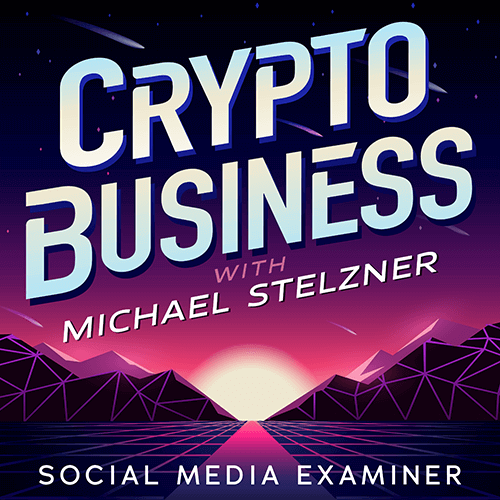
एनएफटी, सोशल टोकन, डीएओ (और भी बहुत कुछ) निकट भविष्य में आपके व्यवसाय को कैसे प्रभावित करेगा, यह जानने के लिए क्रिप्टो बिजनेस पॉडकास्ट का पालन करें।
हर शुक्रवार, होस्ट माइकल स्टेलज़नर उद्योग जगत के प्रमुख विशेषज्ञों का साक्षात्कार लेते हैं कि अभी Web3 में क्या काम करता है और भविष्य में क्या उम्मीद की जाए, ताकि आप अपने व्यवसाय को बदलाव के लिए तैयार कर सकें, भले ही आप कुल हों नौसिखिया।
शो का पालन करें